Schrift an Formen ausrichten in Draw
TDF LibreOffice Document Liberation Project Community Blogs Weblate Nextcloud Redmine Ask LibreOffice Spende
Vorwort
Dieses Video zeigt im Beispiel, wie Text im Kreis angeordnet werden kann.
Text kann grundsätzlich an Kurven ausgerichtet werden.
Da sich Objekte in Kurven umwandeln lassen, kann Text auch an jedem Objekt bzw. jeder Kurve ausgerichtet werden.
Link zum Video
Link zum Video:
Schrift an Formen ausrichten in Draw - LibreOffice
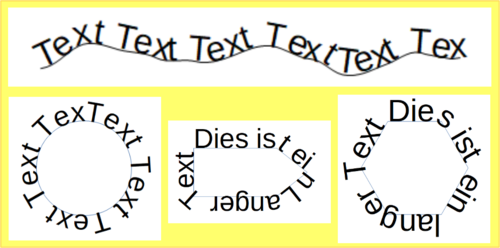
Schrift an einen Kreis ausrichten
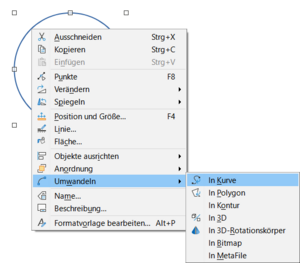

Symbolleiste anpassen
Öffnen Sie Draw.
Für unsere Zwecke verwenden Sie die Symbolleiste "Zeichnung".
Sollte diese nicht zu sehen sein, kann sie per Menü mit ▸ ausgewählt werden.
Klicken Sie mit der rechten Maustaste auf die Symbolleiste und wählen "Symbolleiste anpassen…".
Im Dialog "Anpassen" den Tab "Symbolleisten" wählen.
Dann bei "Kategorie" = "Format" wählen.
Bei "Funktion", "Fontwork" anklicken.
In der Mitte den Pfeil nach rechts (Eintrag hinzufügen) klicken.
Klicken Sie auf .
Die Symbolleiste "Zeichnung" hat jetzt zusätzlich das Symbol "Fontwork". ![]()
Einen Kreis zeichnen
Auf der Symbolleiste "Zeichnung" wählen Sie das Symbol ![]() "Kreis".
"Kreis".
Grundsätzlich kann jedes beliebige Objekt (Kreis, Quadrat, Rechteck, Sechseck, Achteck, etc) verwendet werden.
Zeichnen Sie einen Kreis.
In der Seitenleiste wählen Sie bei "Fläche und "Füllung", "Keine" aus.
Der Kreis ist nun durchsichtig und hat einen farbigen Rand.
Kreis umwandeln in Kurve
Rechts-klicken Sie auf den Kreis.
Im Kontext-Menü wählen Sie ▸ .
Der Kreis ist jetzt als Kurve definiert.
Text hinzufügen
Sie doppelklicken auf den Kreis, so dass der Cursor in der Mitte des Kreises blinkt.
Nun können Sie den gewünschten Text schreiben.
Hier im Beispiel schreiben Sie: "Dies ist ein langer Text ".
Bitte direkt nach dem Wort "Text " ein Leerzeichen einfügen.
Nun klicken Sie auf das Symbol "Fontwork". ![]()
Text drehen
Es erscheint der Dialog "Fontwork".
Darin klicken Sie auf das Symbol "Drehen".
Dadurch legt sich der Text auf den Kreisbogen.
Der Text geht aber noch nicht um den Kreis herum.
Text um den Kreis schließen
Damit der Text den gesamten Kreis umschließt, klicken Sie nun im Dialog "Fontwork" auf das Symbol "Auto-Textgröße".
Nun geht der Text komplett um den Kreis herum.
Sie sehen nun auch, warum nach dem Wort "Text" ein Leerzeichen eingefügt wurde.
Es sorgt für den Abstand zum Satzanfang.
Aussehen
Das Aussehen ist von vielen Faktoren abhängig.
Dies sind z.B.: Schriftart, Textlänge und Kreisgröße.
Kreisrand ändern
Wenn der Rand des Kreises störend ist, können Sie die Linie entfernen.
Wählen Sie das Objekt aus.
Wählen Sie in der Seitenleiste (Strg + F5) unter Eigenschaften den Bereich Linie.
Stellen Sie den Linienstil auf - kein -.
Symbolleiste anpassen
In LibreOffice Version ab 7.0 sind die Symbolleisten standardmäßig fixiert.
Dies macht sich dadurch bemerkbar, dass die sogenannte Abreißleiste nicht sichtbar ist.
Unabhängig von der Abreißleiste, kann mit einem Rechts-klick auf die Symbolleiste die Auswahl "Symbolleiste anpassen…" im Kontextmenü gewählt werden.
Wenn Sie auf kein Symbol klicken möchten, können Sie auch auf eine der Trennlinien Trennlinien in einer Symbolleiste rechts-klicken.
Ist die Abreißleiste nicht vorhanden, kann auch mit einem Rechts-klick auf die Symbolleiste im Kontextmenü das Häkchen bei "Symbolleiste fixieren" entfernt werden.
Damit ist die Abreißleiste wieder sichtbar und die Symbolleiste kann von der Randposition gelöst werden.
Grundsätzlich erreicht man den Dialog "Anpassen" immer über das Menü ▸ .
Wählen Sie
Im Dialog "Anpassen" den Tab "Symbolleisten" wählen.
Links oben bei "Suchen" geben Sie "Fontwork" ein.
Bei Kategorie markieren Sie "Fontwork".
Klicken Sie auf der rechten Seite (Liste: "Zugewiesene Befehle") auf den letzten Eintrag "Extrusion umschalten".
Klicken Sie auf den schwarzen Rechts-Pfeil in der Mitte.
Der Eintrag "Fontwork" wurde nun in der rechten Liste ans Ende gesetzt.
Klicken Sie auf .
Das neue Fontwork Symbol steht nun am Ende der Symbolleiste "Zeichnung" zur Verfügung.
Weitere Informationen
Dokumentation / Handbücher
Hier finden Sie die Dokumentation / Handbücher:
Kurzanleitung
Hier können Sie den Inhalt dieser Wiki-Seite als Kurzanleitung herunter laden, zu LibO Version 7.2:
Schrift an Formen ausrichten in Draw - LO72
Noch Fragen?
Für Fragen zum Thema gehen Sie zu:
Mitarbeit bei LibreOffice
Besuchen Sie uns auch auf der Seite
Spenden
LibreOffice ist freie Software und wird kostenfrei zur Verfügung gestellt.
Ihre Spende, die rein freiwillig ist, unterstützt unsere weltweite Gemeinschaft.
Wenn Ihnen die Software gefällt, freuen wir uns über eine Spende.
Alternative Methoden
Erzeuge Circle Text Online